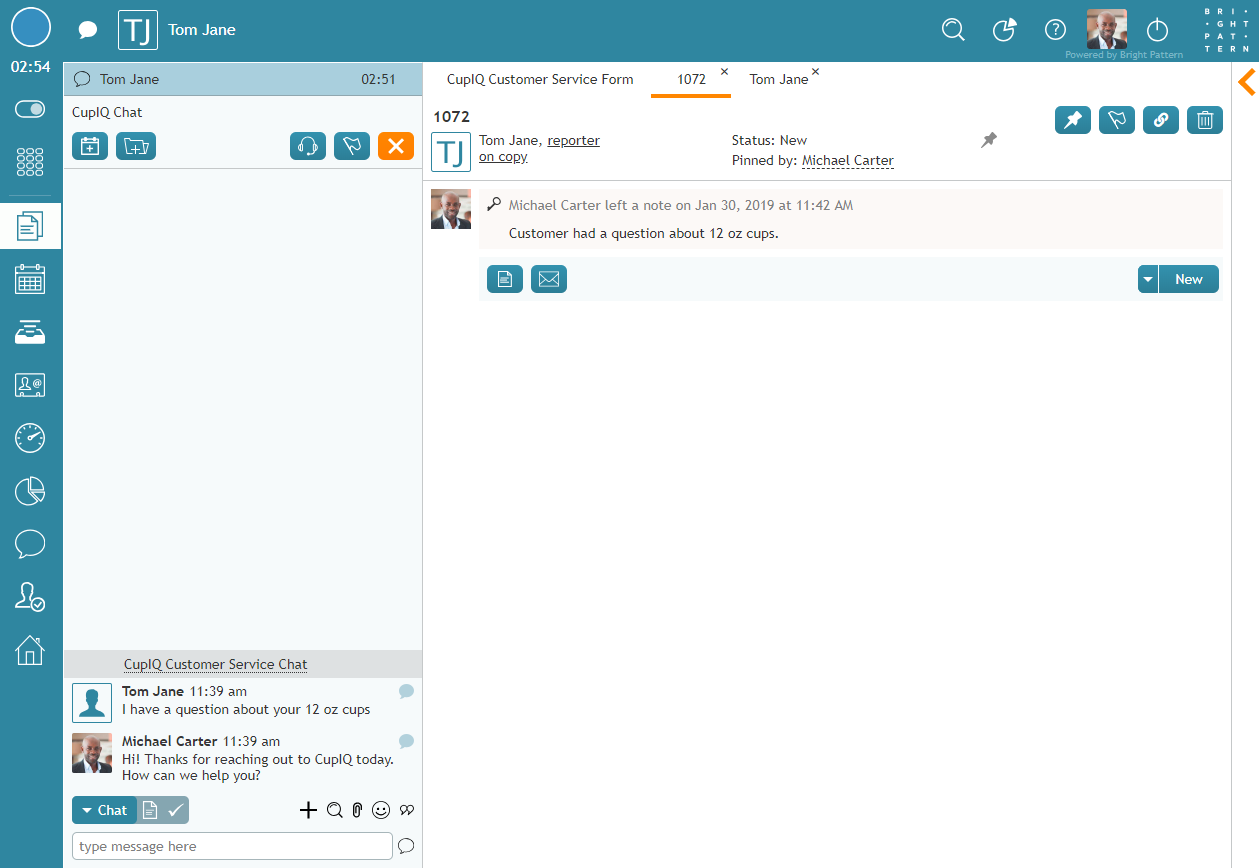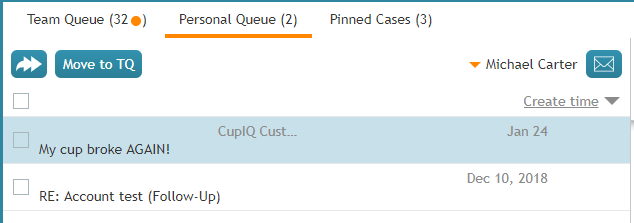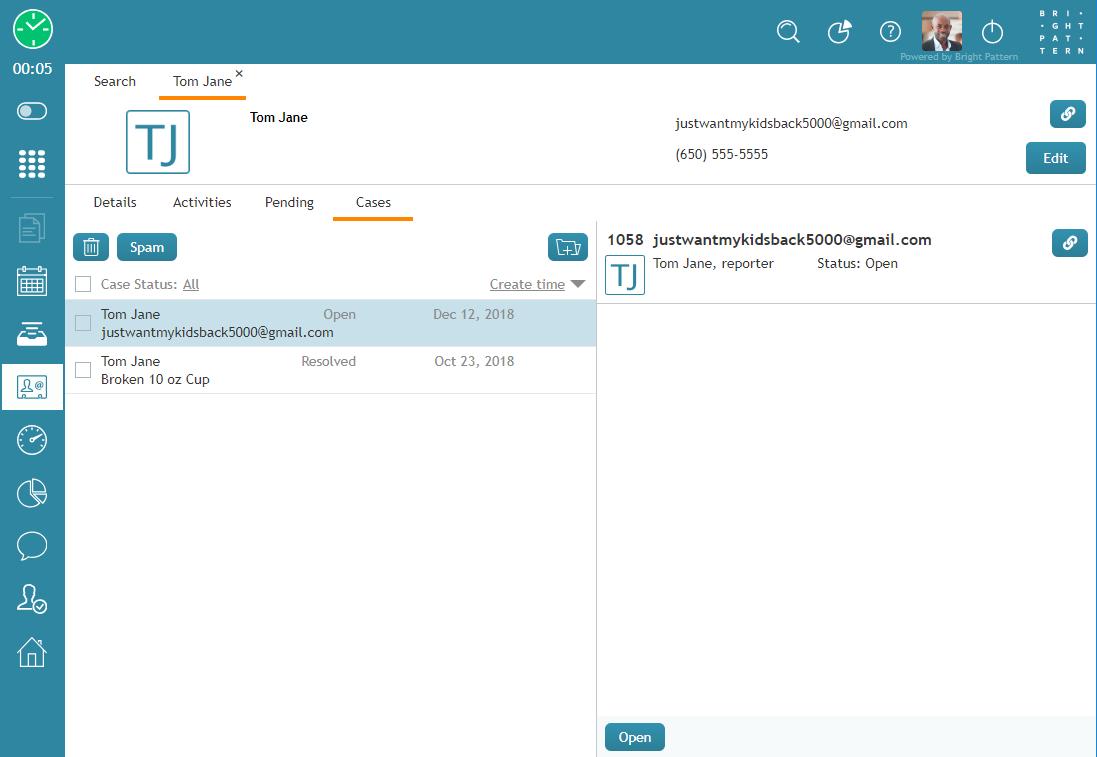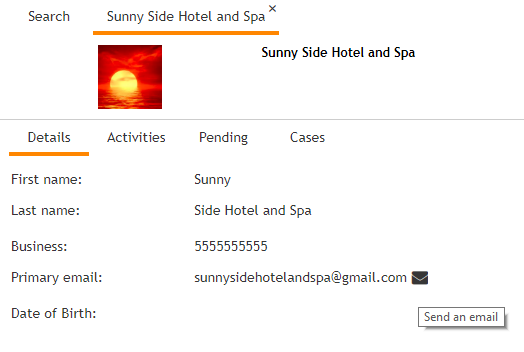So erstellen Sie neue Fälle
Fälle werden automatisch aus Emails erstellt, die bei Ihrem Contact Center eingehen. Aber was tun Sie, wenn Sie einen Kontakt erreichen und eine Aufzeichnung davon benötigen oder einen Fall aus einem anderen Typ von Interaktion erstellen möchten?
Neue Fälle können entweder aus bestehenden Fällen oder Kontakten erstellt werden, die in Ihrem Contact Center oder bei Interaktionen, die nicht per Email eingehen, gesichert wurden. Weitere Informationen finden Sie unter Zusätzliche Möglichkeiten, Interaktionen zu initiieren.
Während Interaktionen
Neue Fälle können während aktiver Interaktionen in Sprache oder Chat erstellt werden, indem Sie auf die Schaltfläche Neuen Fall hinzufügen knopf klicken. Nach dem Klicken auf diesen Knopf öffnet sich eine Registerkarte für einen Fall als Vorlage für eine Notiz; Sie können zu diesem Zeitpunkt auch eine Email senden. Zusätzlich können Sie verschiedene fall-Status auf den Fall anwenden.
Aus bestehenden Fällen
Persönliche Warteschlange
Neue Fälle können aus Ihrer Persönlichen Warteschlange erstellt werden, indem Sie auf die Schaltfläche Email erstellen knopf klicken. Wenn Sie auf diesen Knopf klicken, öffnet sich ein neuer Entwurf einer Email mit der Option, eine Notiz zu erstellen. Beachten Sie, dass Sie sich beim Erstellen einer Email in den Status "Besetzt" versetzen.
Arbeitsliste Team und gepinnte Fälle
Es ist auch möglich, neue Fälle aus den Sektionen Arbeitsliste Team und Angeheftete Fälle zu erstellen; allerdings müssen die Kontaktinformationen bereits in Ihrem Contact Center gespeichert sein. Um einen neuen Fall aus diesen Sektionen zu erstellen, bewegen Sie den Mauszeiger über einen Kontakt; dadurch erscheint eine kontaktkarte mit anklickbaren Interaktionszeichen. Wenn Sie auf das Email zeichen wird ein neuer Fall im Status eines E-Mail-Entwurfs mit der Option, eine Notiz zu erstellen, erstellt. Beachten Sie, dass Sie beim Erstellen einer Email auf diese Weise in den Status Besetzt versetzt werden.
Aus bestehenden Kontakten
Über die Registerkarte Fälle
In der Sektion Suche & Vorschau von Datensätzen, Registerkarte Fälle, ermöglicht die Schaltfläche Neuen Fall hinzufügen knopf können Sie einen Fall für einen gespeicherten Kontakt erstellen. Beachten Sie, dass diese Option nur für bestehende Kontakte verfügbar ist.
Wenn Sie auf diese Weise einen neuen Fall hinzufügen, haben Sie mehrere Optionen:
- Sie können eine Notiz nur für den Kontakt erstellen.
- Sie können dem Kontakt eine Email schicken.
- Sie können eine Notiz erstellen und eine Email senden.
- Sie können verschiedene fall-Status auf den Fall anwenden.
Beachten Sie, dass Sie beim Erstellen eines Falles auf diese Weise im Vorschaumodus in den Status Besetzt versetzt werden.
Von der gesicherten Email Adresse eines Kontakts
Neue Fälle können aus Email Adressen erstellt werden, die im Datensatz eines Kontaktes gespeichert sind. Um einen neuen Fall zu erstellen, klicken Sie auf das Email ![]() zeichen, das angezeigt wird, wenn Sie den Mauszeiger über die E-Mail-Adresse des Kontakts bewegen; dadurch wird ein neuer Entwurf einer Email geöffnet. Sie können zu diesem Zeitpunkt auch eine Notiz für den Fall erstellen.
zeichen, das angezeigt wird, wenn Sie den Mauszeiger über die E-Mail-Adresse des Kontakts bewegen; dadurch wird ein neuer Entwurf einer Email geöffnet. Sie können zu diesem Zeitpunkt auch eine Notiz für den Fall erstellen.
Beachten Sie, dass Sie beim Erstellen einer Email in den Status "Besetzt" versetzt werden. Weitere Informationen finden Sie unter Weitere Möglichkeiten, Interaktionen zu initiieren.